win10需要输入密钥怎么解决_安装win10需要输入密钥这个怎么办
相信有许多用户在安装win10系统时会遇到一些各式各样的问题,有的用户可能就会遇到安装时提示需要输入密钥的情况。那么win10需要输入密钥怎么解决?遇到这个情况我们可以通过命令提示符进行设置,下面我们就一起来看看安装win10需要输入密钥这个怎么办。
安装win10需要输入密钥解决方法:
1、右击桌面左下角的“Windows”按钮,然后点击“命令提示符”项。
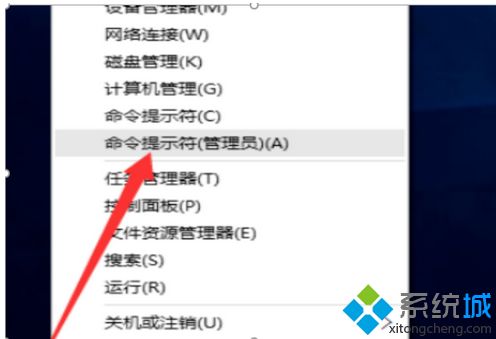
2、接下来再输入以下命令:slmgr /ipk W269N-WFGWX-YVC9B-4J6C9-T83GX按回车键,就成功安装秘钥了。
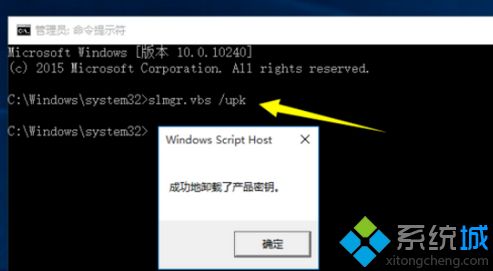
3、按回车后将弹出“密钥管理服务计算机名成功的设置为zh.us.to”的提示,如下图中内容所表示。
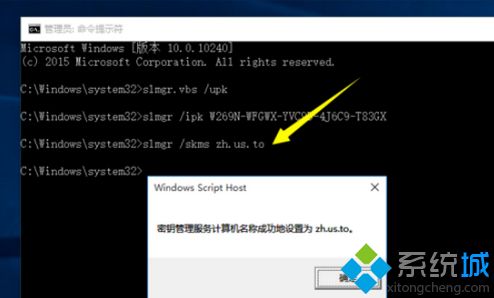
4、当再输入以下命令时:slmgr /ato,按回车键后将弹出“成功的激活了产品”的提示窗口。
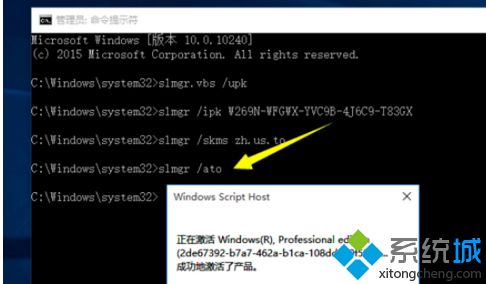
5、在此我们可以查看一下此密钥的激活天数,输入以下命令:slmgr /xpr即可。
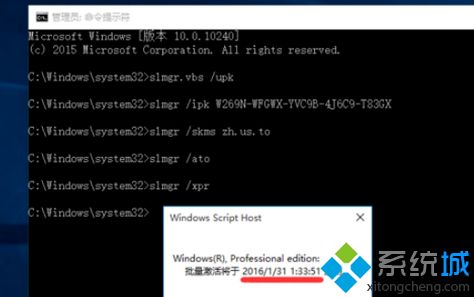
以上就是安装win10需要输入密钥解决方法,有遇到这个情况的用户可以根据以上步骤来操作,希望可以帮到大家。
我告诉你msdn版权声明:以上内容作者已申请原创保护,未经允许不得转载,侵权必究!授权事宜、对本内容有异议或投诉,敬请联系网站管理员,我们将尽快回复您,谢谢合作!










